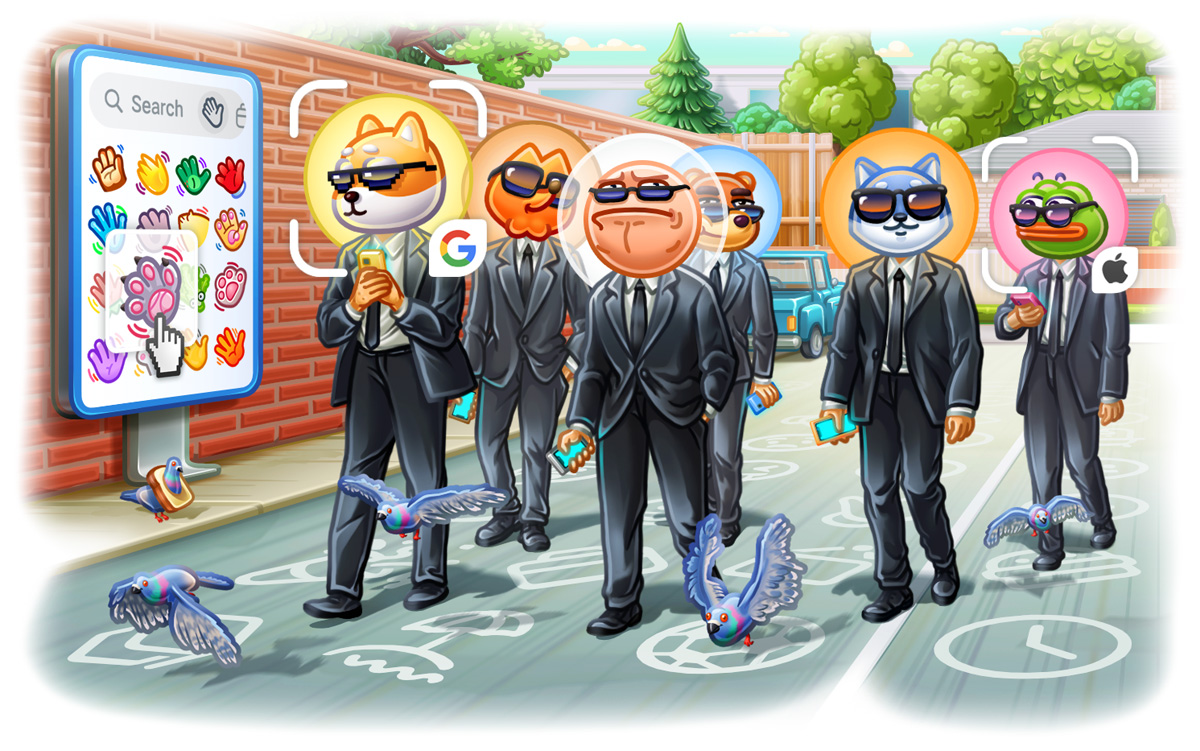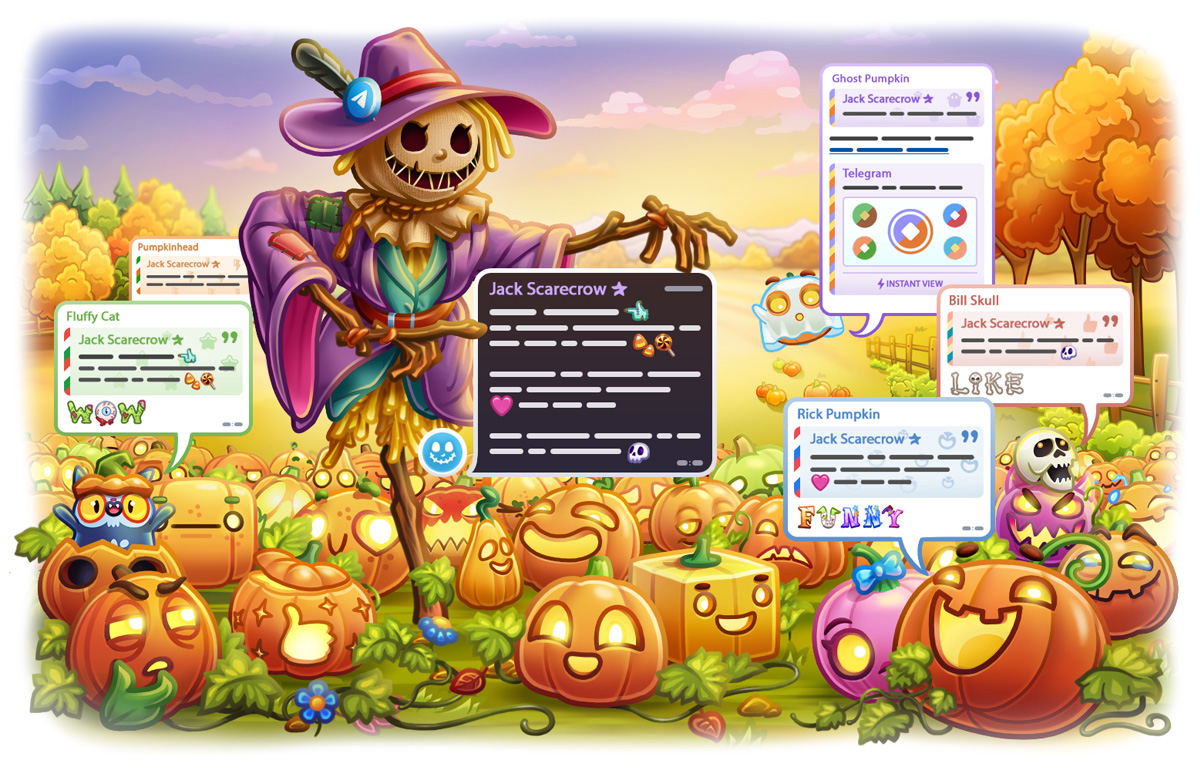Telegram隐私空间怎么看?
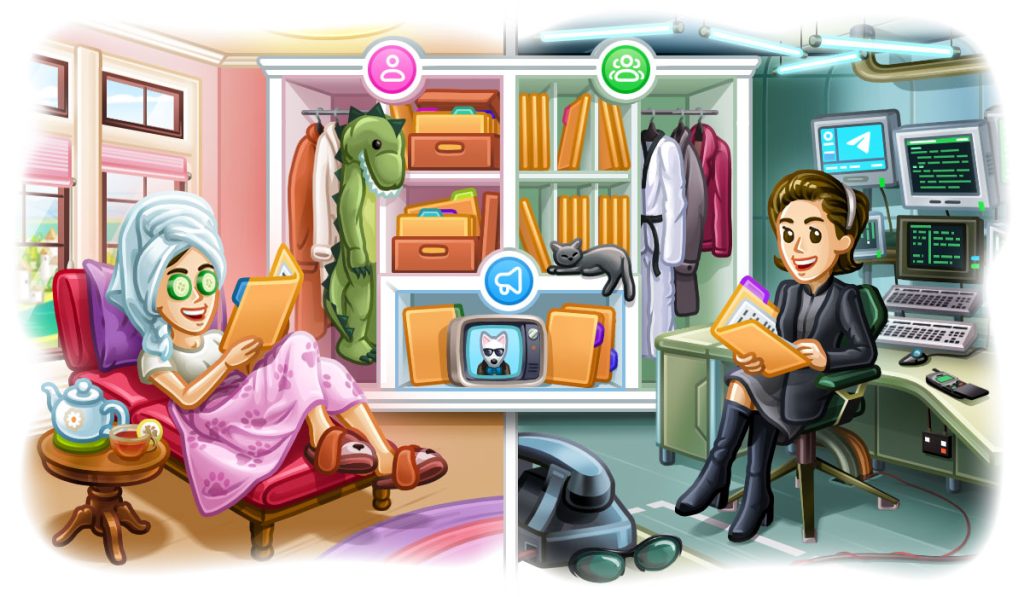
要查看Telegram的隐私空间,打开Telegram应用,进入“设置”,然后点击“隐私和安全”。在这里,您可以管理和调整包括电话号码可见性、在线状态、私密聊天、两步验证等各项隐私设置,确保您的个人信息和数据安全。
访问隐私设置
打开设置菜单
要管理和查看Telegram的隐私设置,首先需要打开应用的设置菜单。这个过程在不同设备上基本相似。
在Android设备上打开设置菜单
- 步骤:
- 打开Telegram 中文 应用。
- 点击左上角的三条横线图标以打开主菜单。
- 在下拉菜单中选择“设置”选项。
在iOS设备上打开设置菜单
- 步骤:
- 打开Telegram应用。
- 点击右下角的“设置”图标。
- 进入“设置”页面,准备访问隐私和安全选项。
进入隐私和安全选项
在设置菜单中,您可以找到“隐私和安全”选项,以管理您的隐私设置和安全选项。
进入隐私和安全页面
- 步骤:
- 在“设置”页面,找到并点击“隐私和安全”选项。
- 进入“隐私和安全”页面,您可以看到多种隐私和安全设置选项。
查看和调整隐私设置
- 调整隐私设置:
- 在“隐私和安全”页面,您可以调整电话号码可见性、在线状态、最后一次上线时间等设置。
- 点击各个设置选项,选择合适的隐私级别(如“所有人”、“我的联系人”或“没有人”)。
查看和管理安全设置
- 设置安全选项:
- 在“隐私和安全”页面,您可以启用两步验证、管理设备和会话,以及控制个人数据的同步和删除。
- 通过启用两步验证和设置额外的密码保护,提高账户安全性。
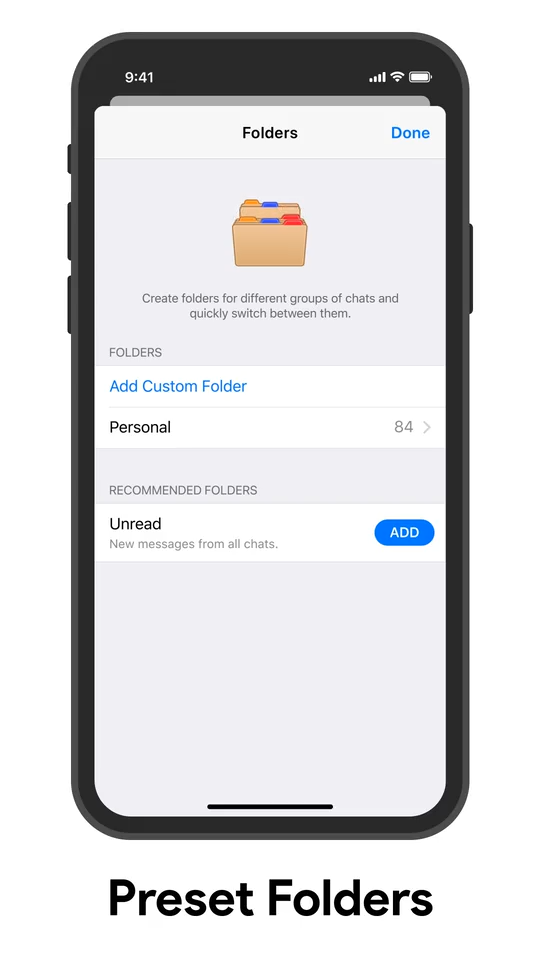
查看私密聊天
什么是私密聊天
私密聊天是Telegram提供的一种安全聊天模式,旨在保护用户的隐私和数据安全。与普通聊天相比,私密聊天具有更高的安全性和隐私保护功能。
私密聊天的特点
- 端到端加密:
- 私密聊天使用端到端加密技术,确保消息内容仅发送方和接收方可见。
- 即使Telegram的服务器也无法解密私密聊天的消息内容。
- 自毁消息:
- 用户可以设置消息的自毁时间,消息在阅读后将在指定时间内自动删除。
- 自毁消息功能进一步提高了隐私保护,防止消息被长期保存。
- 设备专用:
- 私密聊天是设备专用的,消息不会在其他设备上同步。
- 如果您在一台设备上开启私密聊天,只有在该设备上才能查看和管理该聊天。
- 截屏通知:
- 如果对方在私密聊天中截屏,系统会通知您,提高隐私保护意识。
如何开启私密聊天
启用私密聊天非常简单,只需在Telegram应用中进行几步操作即可。
在Android设备上开启私密聊天
- 步骤:
- 打开Telegram应用,进入您希望开始私密聊天的联系人对话窗口。
- 点击右上角的三条点菜单,选择“开始私密聊天”选项。
- 系统会提示您确认开启私密聊天,点击“开始”即可。
在iOS设备上开启私密聊天
- 步骤:
- 打开Telegram应用,进入您希望开始私密聊天的联系人对话窗口。
- 点击联系人姓名,进入联系人信息页面。
- 选择“开始私密聊天”选项。
- 系统会提示您确认开启私密聊天,点击“开始”即可。
设置自毁消息
- 设置自毁时间:
- 在私密聊天窗口,点击右上角的时钟图标。
- 选择自毁消息的时间范围(如1秒、1分钟、1小时、1天等)。
- 设置完成后,消息将在指定时间后自动删除。
管理私密聊天
- 查看私密聊天:
- 在Telegram的聊天列表中,私密聊天窗口会有一个绿色的锁图标,标识该聊天为私密聊天。
- 打开私密聊天窗口,查看和管理所有消息。
- 结束私密聊天:
- 如果您不再需要私密聊天,可以选择结束私密聊天。
- 在私密聊天窗口,点击右上角的三条点菜单,选择“删除聊天”选项。
检查活动会话
查看当前活动会话
Telegram允许用户查看所有当前活动的会话,这有助于确保您的帐户安全,特别是当您在多个设备上使用Telegram时。
在Android设备上查看活动会话
- 步骤:
- 打开Telegram 安卓 版应用,点击左上角的三条横线图标。
- 选择“设置”选项。
- 点击“隐私和安全”。
- 选择“活动会话”选项,查看当前所有活动会话的列表。
在iOS设备上查看活动会话
- 步骤:
- 打开Telegram应用,点击右下角的“设置”图标。
- 选择“隐私和安全”选项。
- 点击“活动会话”,查看当前所有活动会话的列表。
查看活动会话详情
- 会话信息:
- 在“活动会话”页面,您可以看到每个活动会话的详细信息,包括设备类型、IP地址和最后活动时间。
- 这有助于您识别是否有可疑的会话,确保帐户安全。
结束不必要的会话
如果发现有不必要或可疑的会话,您可以随时结束这些会话,以保护您的账户安全。
在Android设备上结束活动会话
- 步骤:
- 打开“活动会话”页面,查看当前所有活动会话。
- 找到您希望结束的会话,点击该会话旁边的“结束”按钮。
- 确认结束操作,Telegram将关闭该会话。
- 结束所有其他会话:
- 如果您想确保只有当前设备保持登录状态,可以选择“结束所有其他会话”选项。
- 点击该选项,Telegram会关闭除当前设备外的所有活动会话。
在iOS设备上结束活动会话
- 步骤:
- 打开“活动会话”页面,查看当前所有活动会话。
- 找到您希望结束的会话,向左滑动该会话,点击“删除”按钮。
- 确认结束操作,Telegram将关闭该会话。
- 结束所有其他会话:
- 如果您想确保只有当前设备保持登录状态,可以选择“结束所有其他会话”选项。
- 点击该选项,Telegram会关闭除当前设备外的所有活动会话。
确保帐户安全
- 定期检查:
- 建议定期检查活动会话,确保没有未授权的设备访问您的Telegram账户。
- 如果发现任何可疑活动,立即结束会话并更改密码。
- 启用两步验证:
- 为了进一步提高帐户安全性,建议启用两步验证。
- 在“隐私和安全”页面,选择“两步验证”选项,设置额外的密码保护。
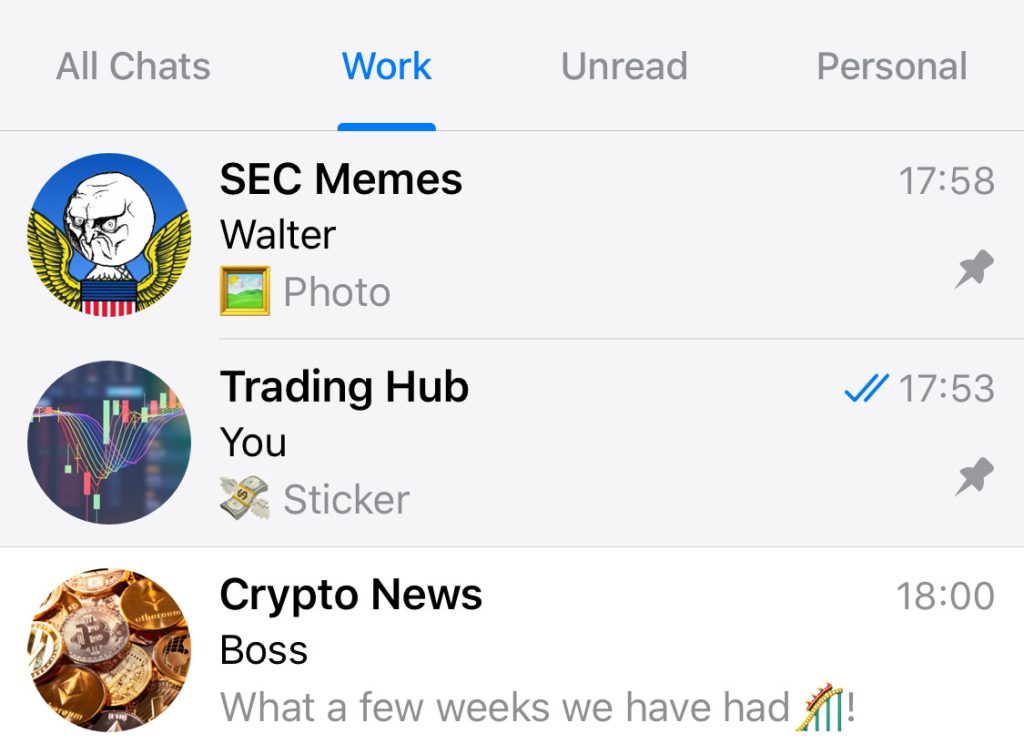
管理账号隐私
设置电话号码可见性
控制电话号码的可见性可以帮助保护您的隐私,避免不必要的骚扰。Telegram允许您灵活设置谁可以查看您的电话号码。
在Android设备上设置电话号码可见性
- 步骤:
- 打开Telegram应用,点击左上角的三条横线图标。
- 选择“设置”选项。
- 点击“隐私和安全”。
- 选择“电话号码”选项,进入电话号码可见性设置页面。
- 调整可见性选项:
- 在“谁能看到我的电话号码”部分,您可以选择以下选项:
- 所有人:任何人都可以看到您的电话号码。
- 我的联系人:只有您的联系人可以看到您的电话号码。
- 没有人:任何人都无法看到您的电话号码。
- 根据您的隐私需求选择合适的选项。
- 在“谁能看到我的电话号码”部分,您可以选择以下选项:
- 添加例外:
- 您可以为特定联系人或用户添加例外,允许或阻止他们查看您的电话号码。
- 在“例外”部分,点击“添加用户”或“从联系人选择”,选择特定用户,设置允许或阻止。
在iOS设备上设置电话号码可见性
- 步骤:
- 打开Telegram应用,点击右下角的“设置”图标。
- 选择“隐私和安全”。
- 点击“电话号码”选项,进入电话号码可见性设置页面。
- 调整可见性选项:
- 在“谁能看到我的电话号码”部分,您可以选择以下选项:
- 所有人:任何人都可以看到您的电话号码。
- 我的联系人:只有您的联系人可以看到您的电话号码。
- 没有人:任何人都无法看到您的电话号码。
- 根据您的隐私需求选择合适的选项。
- 在“谁能看到我的电话号码”部分,您可以选择以下选项:
- 添加例外:
- 您可以为特定联系人或用户添加例外,允许或阻止他们查看您的电话号码。
- 在“例外”部分,点击“添加用户”或“从联系人选择”,选择特定用户,设置允许或阻止。
控制谁能看到你的在线状态
管理在线状态的可见性有助于保护您的隐私,避免他人监控您的在线活动。
在Android设备上设置在线状态可见性
- 步骤:
- 打开Telegram应用,点击左上角的三条横线图标。
- 选择“设置”选项。
- 点击“隐私和安全”。
- 选择“最后一次上线时间和在线状态”选项,进入在线状态可见性设置页面。
- 调整可见性选项:
- 在“谁能看到我的最后一次上线时间”部分,您可以选择以下选项:
- 所有人:任何人都可以看到您的在线状态。
- 我的联系人:只有您的联系人可以看到您的在线状态。
- 没有人:任何人都无法看到您的在线状态。
- 根据您的隐私需求选择合适的选项。
- 在“谁能看到我的最后一次上线时间”部分,您可以选择以下选项:
- 添加例外:
- 您可以为特定联系人或用户添加例外,允许或阻止他们查看您的在线状态。
- 在“例外”部分,点击“添加用户”或“从联系人选择”,选择特定用户,设置允许或阻止。
在iOS设备上设置在线状态可见性
- 步骤:
- 打开Telegram应用,点击右下角的“设置”图标。
- 选择“隐私和安全”。
- 点击“最后一次上线时间和在线状态”选项,进入在线状态可见性设置页面。
- 调整可见性选项:
- 在“谁能看到我的最后一次上线时间”部分,您可以选择以下选项:
- 所有人:任何人都可以看到您的在线状态。
- 我的联系人:只有您的联系人可以看到您的在线状态。
- 没有人:任何人都无法看到您的在线状态。
- 根据您的隐私需求选择合适的选项。
- 在“谁能看到我的最后一次上线时间”部分,您可以选择以下选项:
- 添加例外:
- 您可以为特定联系人或用户添加例外,允许或阻止他们查看您的在线状态。
- 在“例外”部分,点击“添加用户”或“从联系人选择”,选择特定用户,设置允许或阻止。
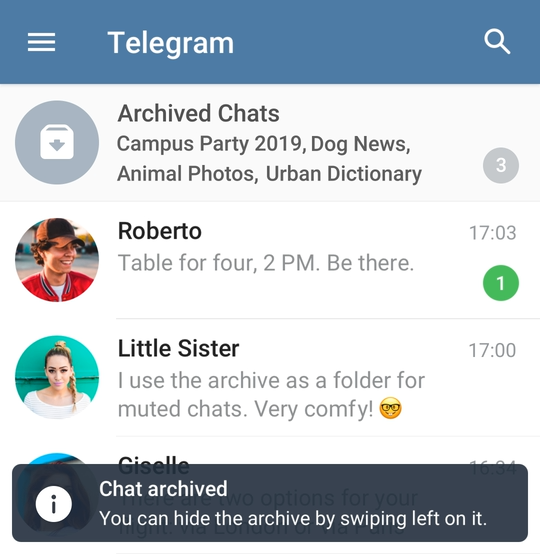
使用两步验证
启用两步验证
启用两步验证可以显著提高Telegram账户的安全性,防止未经授权的访问。通过增加额外的验证步骤,即使密码被盗,也能有效保护您的账户。
在Android设备上启用两步验证
- 步骤:
- 打开Telegram应用,点击左上角的三条横线图标。
- 选择“设置”选项。
- 点击“隐私和安全”。
- 选择“两步验证”选项。
- 点击“设置附加密码”按钮,输入并确认您的密码。
- 设置密码提示问题和答案,帮助您在忘记密码时恢复账户。
- 输入您的电子邮件地址,用于恢复密码(可选,但推荐)。
- 点击“保存”按钮,完成两步验证设置。
在iOS设备上启用两步验证
- 步骤:
- 打开Telegram应用,点击右下角的“设置”图标。
- 选择“隐私和安全”。
- 点击“两步验证”选项。
- 点击“设置附加密码”按钮,输入并确认您的密码。
- 设置密码提示问题和答案,帮助您在忘记密码时恢复账户。
- 输入您的电子邮件地址,用于恢复密码(可选,但推荐)。
- 点击“保存”按钮,完成两步验证设置。
设置额外密码保护
在启用两步验证后,您可以设置额外的密码保护措施,进一步提高账户的安全性。
设置密码提示问题和答案
- 设置提示问题:
- 在两步验证设置过程中,Telegram会提示您设置一个密码提示问题和答案。
- 选择一个容易记住但不易被他人猜到的问题,输入问题和答案。
- 确认答案,确保准确无误。
- 使用提示问题恢复密码:
- 如果您忘记了附加密码,可以使用密码提示问题来恢复密码。
- 输入正确的答案,即可重新设置您的附加密码。
添加恢复电子邮件
- 设置恢复电子邮件:
- 在两步验证设置过程中,Telegram会提示您输入一个电子邮件地址,用于恢复密码。
- 输入您的电子邮件地址,确保您可以访问该邮箱。
- Telegram会发送一封确认邮件到您的电子邮箱,点击邮件中的确认链接,完成电子邮件设置。
- 使用电子邮件恢复密码:
- 如果您忘记了附加密码,可以使用电子邮件来恢复密码。
- Telegram会向您的恢复电子邮箱发送一个恢复链接,点击链接即可重新设置您的附加密码。
定期更新密码
- 更新附加密码:
- 为了确保账户的安全性,建议您定期更新附加密码。
- 打开Telegram应用,进入“两步验证”设置页面。
- 点击“更改密码”选项,输入新的密码并确认。
- 使用安全的密码管理工具:
- 使用密码管理工具(如LastPass、1Password)生成和存储强密码,确保密码的复杂性和安全性。
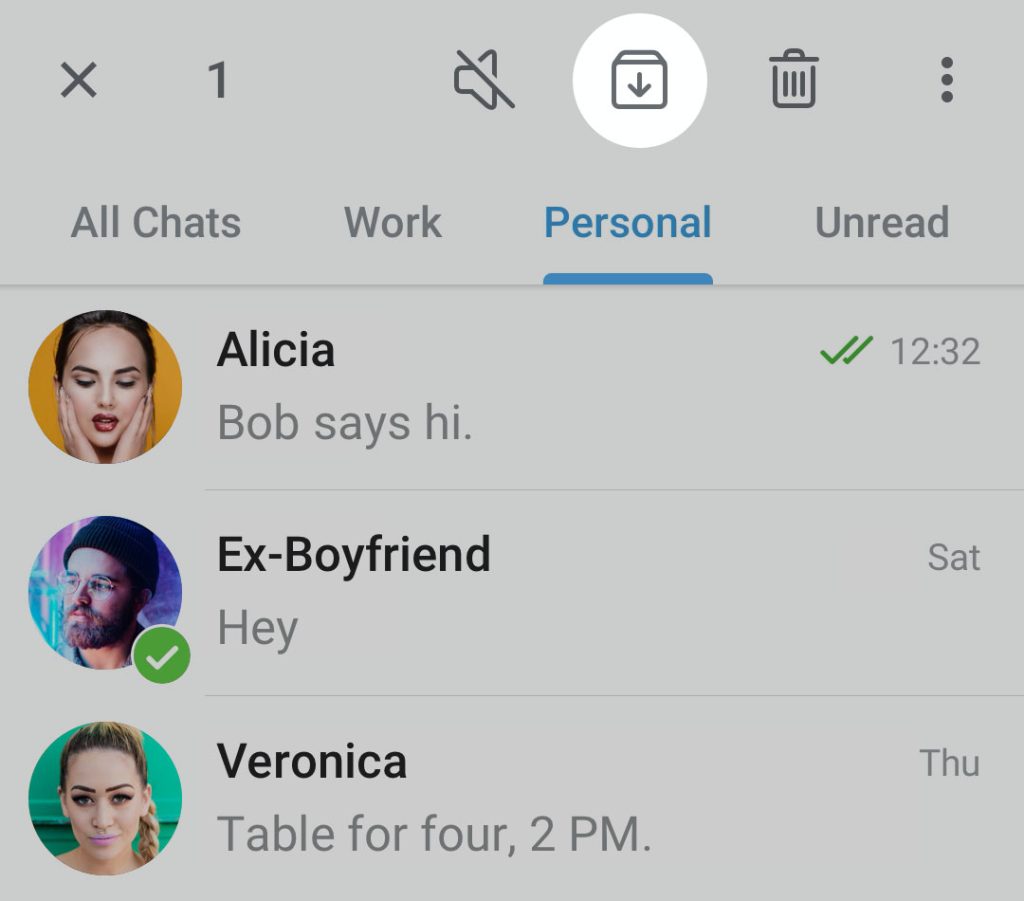
控制个人数据
管理同步联系人
管理和控制您的联系人同步设置,可以帮助保护您的隐私,确保只有必要的联系人信息被共享和同步。
在Android设备上管理同步联系人
- 步骤:
- 打开Telegram应用,点击左上角的三条横线图标。
- 选择“设置”选项。
- 点击“隐私和安全”。
- 找到“联系人”部分,点击“同步联系人”选项。
- 如果您不希望Telegram自动同步您的联系人,可以关闭“同步联系人”开关。
在iOS设备上管理同步联系人
- 步骤:
- 打开Telegram应用,点击右下角的“设置”图标。
- 选择“隐私和安全”。
- 找到“联系人”部分,点击“同步联系人”选项。
- 如果您不希望Telegram自动同步您的联系人,可以关闭“同步联系人”开关。
手动更新联系人
- 更新联系人:
- 如果需要手动更新联系人,可以在“联系人”部分点击“添加联系人”或“更新联系人”选项。
- 手动输入联系人信息,确保只同步必要的联系人。
删除已同步的联系人
删除已同步的联系人可以帮助您清理不必要的联系人信息,进一步保护隐私。
在Android设备上删除已同步的联系人
- 步骤:
- 打开Telegram应用,点击左上角的三条横线图标。
- 选择“设置”选项。
- 点击“隐私和安全”。
- 找到“联系人”部分,点击“删除同步的联系人”选项。
- 确认删除操作,Telegram将删除所有已同步的联系人信息。
在iOS设备上删除已同步的联系人
- 步骤:
- 打开Telegram应用,点击右下角的“设置”图标。
- 选择“隐私和安全”。
- 找到“联系人”部分,点击“删除同步的联系人”选项。
- 确认删除操作,Telegram将删除所有已同步的联系人信息。
个别删除联系人
- 在Telegram应用中删除单个联系人:
- 打开Telegram应用,进入“联系人”页面。
- 找到需要删除的联系人,点击进入联系人信息页面。
- 点击右上角的三个点菜单(Android)或“编辑”按钮(iOS),选择“删除联系人”选项。
- 确认删除操作,Telegram将删除该联系人。
清理设备通讯录
- 删除设备通讯录中的联系人:
- 打开设备的“通讯录”或“联系人”应用。
- 找到需要删除的联系人,点击进入联系人信息页面。
- 选择“删除”选项,确认删除操作,设备将删除该联系人。
- 确保Telegram的“同步联系人”功能已关闭,避免再次同步已删除的联系人。
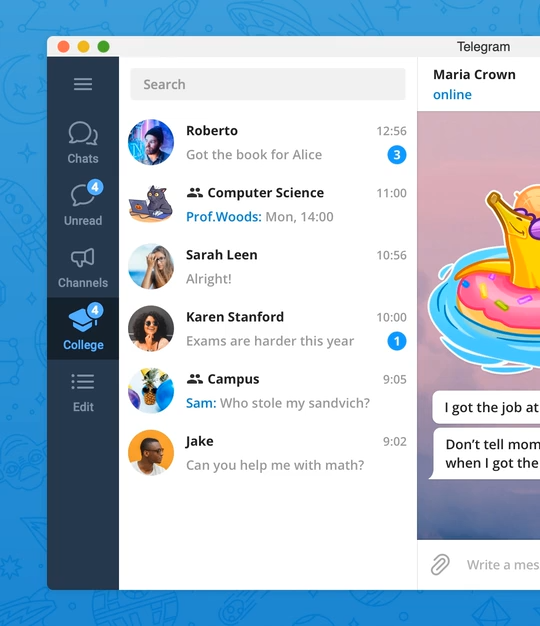
检查和管理设备
查看已登录设备
查看已登录的设备可以帮助您了解所有正在使用您Telegram账户的设备,从而确保账户安全。如果您发现任何不熟悉的设备,可以立即采取行动。
在Android设备上查看已登录设备
- 步骤:
- 打开Telegram应用,点击左上角的三条横线图标。
- 选择“设置”选项。
- 点击“隐私和安全”。
- 选择“活动会话”选项,查看当前所有已登录的设备。
在iOS设备上查看已登录设备
- 步骤:
- 打开Telegram应用,点击右下角的“设置”图标。
- 选择“隐私和安全”。
- 点击“活动会话”,查看当前所有已登录的设备。
查看设备详细信息
- 设备信息:
- 在“活动会话”页面,您可以看到每个设备的详细信息,包括设备类型、IP地址、最后活动时间。
- 这些信息可以帮助您识别是否有未经授权的设备在访问您的账户。
移除不信任的设备
如果您发现有任何不信任或可疑的设备,可以立即将其移除,确保您的账户安全。
在Android设备上移除不信任的设备
- 步骤:
- 打开“活动会话”页面,查看所有已登录的设备。
- 找到您希望移除的设备,点击该设备旁边的“结束”按钮。
- 确认结束操作,Telegram将立即断开该设备的连接。
- 结束所有其他会话:
- 如果您想确保只有当前设备保持登录状态,可以选择“结束所有其他会话”选项。
- 点击该选项,Telegram会断开除当前设备外的所有已登录设备的连接。
在iOS设备上移除不信任的设备
- 步骤:
- 打开“活动会话”页面,查看所有已登录的设备。
- 找到您希望移除的设备,向左滑动该设备,点击“删除”按钮。
- 确认结束操作,Telegram将立即断开该设备的连接。
- 结束所有其他会话:
- 如果您想确保只有当前设备保持登录状态,可以选择“结束所有其他会话”选项。
- 点击该选项,Telegram会断开除当前设备外的所有已登录设备的连接。
确保账户安全
- 定期检查:
- 建议定期检查活动会话,确保没有未授权的设备访问您的Telegram账户。
- 如果发现任何可疑活动,立即结束会话并更改密码。
- 启用两步验证:
- 为了进一步提高账户安全性,建议启用两步验证。
- 在“隐私和安全”页面,选择“两步验证”选项,设置额外的密码保护。
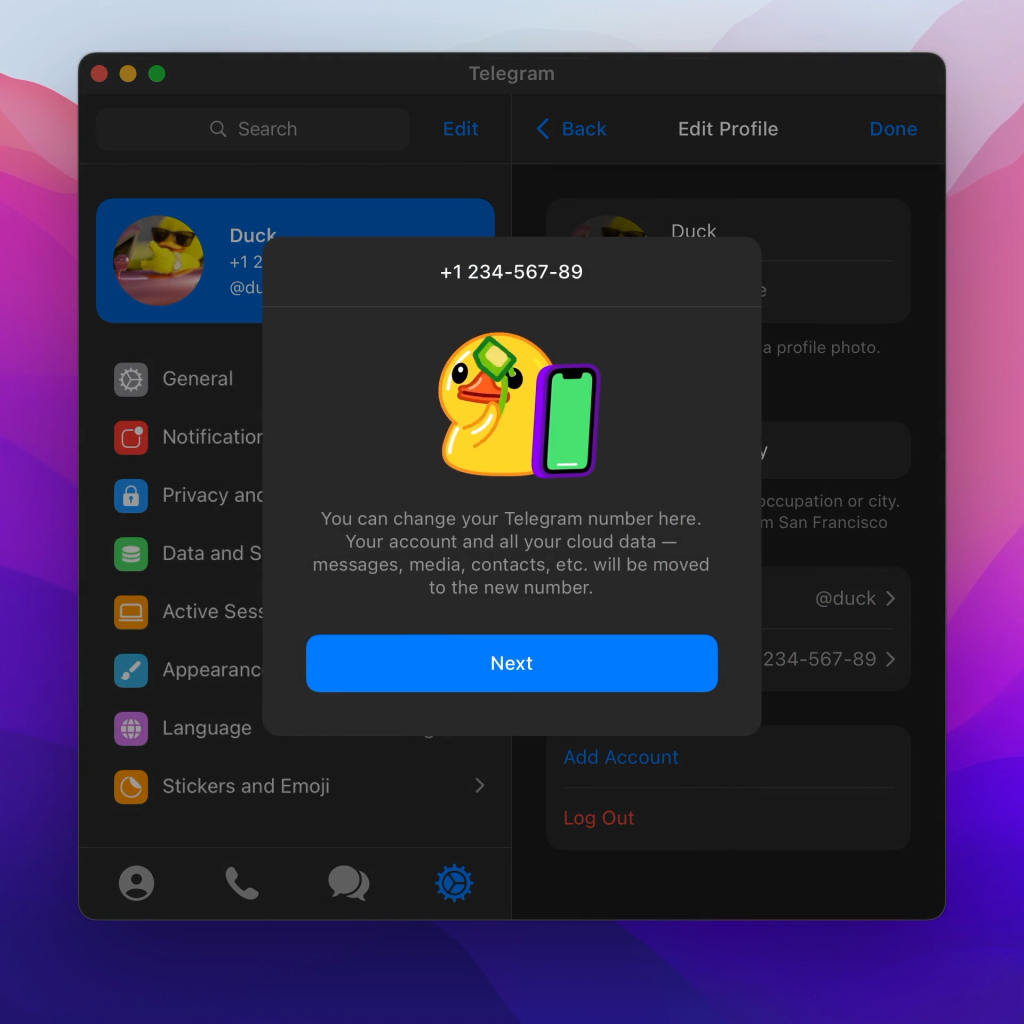
隐私策略和数据保护
了解Telegram的隐私策略
Telegram非常重视用户隐私,并采取多种措施保护用户的数据。了解Telegram的隐私策略可以帮助您更好地理解其数据保护机制和服务条款。
隐私策略概述
- 数据加密:
- Telegram使用端到端加密技术保护用户的消息内容。这意味着只有发送者和接收者可以解密和读取消息,Telegram的服务器无法访问消息内容。
- 数据存储:
- Telegram的云聊天内容会存储在多个国家的安全数据中心,以确保数据的安全和高可用性。私密聊天则不会存储在云端,只有参与聊天的设备可以访问。
- 用户控制:
- 用户可以随时删除自己的消息、聊天记录和帐户信息。Telegram也提供自毁消息功能,用户可以设置消息在特定时间后自动删除。
- 数据收集:
- Telegram只收集用户使用服务所需的最少数据,如电话号码和基本账户信息。详细的隐私政策可以在Telegram官网的隐私政策页面查看。
如何访问隐私策略
- 步骤:
- 打开Telegram官方网站,在页面底部找到并点击“隐私政策”链接。
- 或者在Telegram应用中,进入“设置”,点击“隐私和安全”,在页面底部找到“隐私政策”链接。
如何保护你的个人数据
保护个人数据是每个用户的责任,以下是一些有效的措施,可以帮助您在使用Telegram时更好地保护个人隐私。
使用强密码和两步验证
- 设置强密码:
- 使用复杂且唯一的密码,包括字母、数字和特殊字符。
- 避免使用容易被猜到的密码,如生日或简单的连续字符。
- 启用两步验证:
- 打开Telegram应用,进入“设置”,点击“隐私和安全”。
- 选择“两步验证”,设置额外的密码保护。
- 这样即使密码被盗,未经授权的用户也无法访问您的账户。
控制个人信息的可见性
- 调整隐私设置:
- 在“隐私和安全”页面,调整“电话号码”、“最后一次上线时间”、“个人资料照片”等选项的可见性。
- 根据需要选择“所有人”、“我的联系人”或“没有人”,限制谁可以看到您的个人信息。
- 管理联系人同步:
- 关闭“同步联系人”选项,防止Telegram自动同步您的通讯录。
- 删除已同步的联系人信息,进一步保护您的隐私。
使用私密聊天
- 开启私密聊天:
- 在与联系人聊天时,点击右上角的三点菜单,选择“开始私密聊天”。
- 私密聊天使用端到端加密,并且不会在云端存储消息内容。
- 设置自毁消息:
- 在私密聊天窗口,点击右上角的时钟图标,设置消息的自毁时间。
- 消息将在指定时间后自动删除,进一步提高隐私保护。
定期检查和管理设备
- 查看活动会话:
- 定期查看已登录设备,确保没有未经授权的设备访问您的账户。
- 结束不信任的会话,确保只有可信设备保持登录状态。
- 更新软件:
- 确保Telegram应用和操作系统始终保持最新版本,以获得最新的安全更新和功能改进。